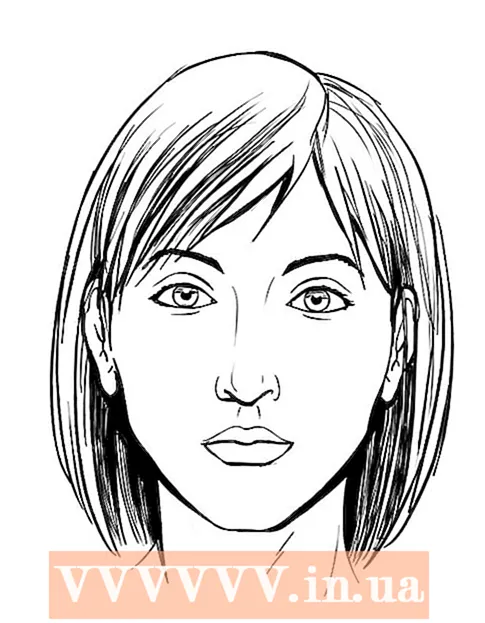Автор:
Christy White
Дата создания:
6 Май 2021
Дата обновления:
12 Май 2024

Содержание
- Шагать
- Часть 1 из 3: Установщик модов
- Часть 2 из 3: Установка новой машины
- Часть 3 из 3: Восстановление оригинальных автомобилей
GTA 4 на ПК предлагает игрокам возможность устанавливать модификации (модификации или моды) и таким образом расширять или улучшать игру. Модификации автомобилей отлично подходят для изменения внешнего вида некоторых автомобилей в игре, делая поездку по городу совершенно новым опытом.
Шагать
Часть 1 из 3: Установщик модов
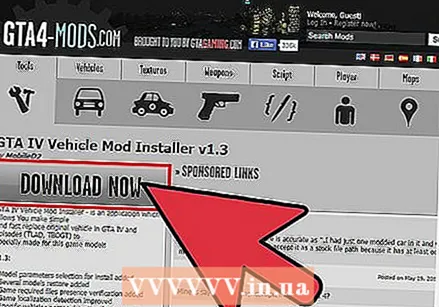 Загрузите «Установщик модов для GTA IV». Вы можете скачать это с gta4-mods.com. Есть несколько программ, которые позволяют устанавливать моды, но эта программа - самый простой способ для автомобилей, но эта программа - самый простой способ для автомобилей.
Загрузите «Установщик модов для GTA IV». Вы можете скачать это с gta4-mods.com. Есть несколько программ, которые позволяют устанавливать моды, но эта программа - самый простой способ для автомобилей, но эта программа - самый простой способ для автомобилей.  Распакуйте установочный файл. В большинстве случаев вы можете просто дважды щелкнуть загруженный ZIP-файл и скопировать его содержимое на свой рабочий стол.
Распакуйте установочный файл. В большинстве случаев вы можете просто дважды щелкнуть загруженный ZIP-файл и скопировать его содержимое на свой рабочий стол.  Запустите установочный файл. В извлеченной папке вы найдете программу установки. Поверните, чтобы установить мод. Большинство игроков могут просто использовать настройки по умолчанию.
Запустите установочный файл. В извлеченной папке вы найдете программу установки. Поверните, чтобы установить мод. Большинство игроков могут просто использовать настройки по умолчанию.  Откройте программу. Ваш компьютер может уведомить вас о том, что файл неизвестен, но это безопасно.
Откройте программу. Ваш компьютер может уведомить вас о том, что файл неизвестен, но это безопасно.  Убедитесь, что каталог GTA 4 распознан. В поле вверху окна вы должны увидеть путь к каталогу GTA 4. Если папка не распознается, нажмите «Обзор» и установите папку самостоятельно.
Убедитесь, что каталог GTA 4 распознан. В поле вверху окна вы должны увидеть путь к каталогу GTA 4. Если папка не распознается, нажмите «Обзор» и установите папку самостоятельно.
Часть 2 из 3: Установка новой машины
 Сделайте резервную копию вашего файла сохранения. Перед установкой нового транспортного средства всегда рекомендуется сделать резервную копию своего сохранения. Хотя обычно вы не сталкиваетесь с проблемами, иногда файлы сохранения могут быть повреждены. Сделайте копию этого файла и сохраните ее.
Сделайте резервную копию вашего файла сохранения. Перед установкой нового транспортного средства всегда рекомендуется сделать резервную копию своего сохранения. Хотя обычно вы не сталкиваетесь с проблемами, иногда файлы сохранения могут быть повреждены. Сделайте копию этого файла и сохраните ее. - Вы можете найти свои сохранения в каталоге с игрой.
 Скачайте архивный файл с желаемым автомобилем. Вы можете загружать автомобили из разных мест, но у вас больше шансов, что мод будет совместим с установщиком модов, если вы загрузите автомобили с gta4-mods.com.
Скачайте архивный файл с желаемым автомобилем. Вы можете загружать автомобили из разных мест, но у вас больше шансов, что мод будет совместим с установщиком модов, если вы загрузите автомобили с gta4-mods.com.  Откройте установщик мода, если вы еще этого не сделали.
Откройте установщик мода, если вы еще этого не сделали.- Убедитесь, что GTA 4 не запущена. Если запущена GTA 4, установка мода, вероятно, не будет работать должным образом.
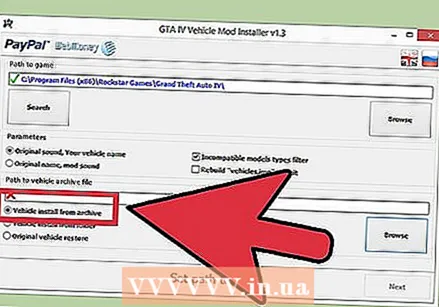 Выберите вариант «Установка автомобиля из архива». Это позволяет установить автомобильный мод прямо из скачанного архивного файла.
Выберите вариант «Установка автомобиля из архива». Это позволяет установить автомобильный мод прямо из скачанного архивного файла. 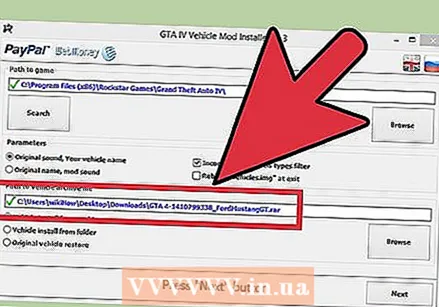 Выберите файл нового автомобиля. Нажмите кнопку «Обзор» где-нибудь внизу экрана и перейдите к только что загруженному архиву.
Выберите файл нового автомобиля. Нажмите кнопку «Обзор» где-нибудь внизу экрана и перейдите к только что загруженному архиву.  Начните установку мода. После выбора файла транспортного средства нажмите «Далее».
Начните установку мода. После выбора файла транспортного средства нажмите «Далее». 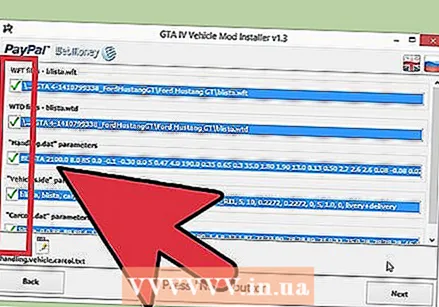 Следите за изменениями. В установочном файле будут показаны изменения, внесенные в файлы GTA 4. Пока позади каждого списка есть зеленые галочки, новый мод будет работать нормально. Щелкните Далее, чтобы продолжить.
Следите за изменениями. В установочном файле будут показаны изменения, внесенные в файлы GTA 4. Пока позади каждого списка есть зеленые галочки, новый мод будет работать нормально. Щелкните Далее, чтобы продолжить.  Выберите файл, который хотите заменить. GTA 4 поддерживает только избранную группу транспортных средств. Выберите в игре технику, которую хотите заменить.
Выберите файл, который хотите заменить. GTA 4 поддерживает только избранную группу транспортных средств. Выберите в игре технику, которую хотите заменить. - Не выбирайте лодку для замены, иначе ваша машина окажется в воде.
 Найдите новый автомобиль. Ваша недавно установленная машина появится там, где была старая. Это означает, что обычно вам просто нужно подождать, пока вы не увидите его на стоянке или в пробке. Вы всегда можете использовать читы, чтобы появился новый автомобиль, используя имя старого автомобиля.
Найдите новый автомобиль. Ваша недавно установленная машина появится там, где была старая. Это означает, что обычно вам просто нужно подождать, пока вы не увидите его на стоянке или в пробке. Вы всегда можете использовать читы, чтобы появился новый автомобиль, используя имя старого автомобиля.
Часть 3 из 3: Восстановление оригинальных автомобилей
 Откройте установщик автомобильного мода. Установщик модов автомобилей GTA IV предлагает возможность восстановить оригинальные автомобили.
Откройте установщик автомобильного мода. Установщик модов автомобилей GTA IV предлагает возможность восстановить оригинальные автомобили. - Убедитесь, что GTA 4 не запущена.
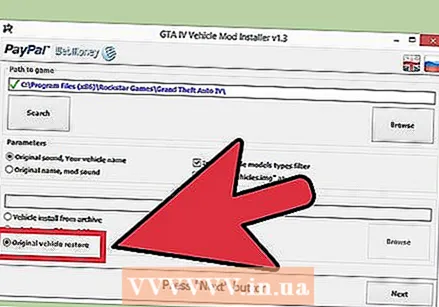 Выберите вариант «Восстановление оригинального автомобиля». Это приведет к удалению автомобильного мода.
Выберите вариант «Восстановление оригинального автомобиля». Это приведет к удалению автомобильного мода. 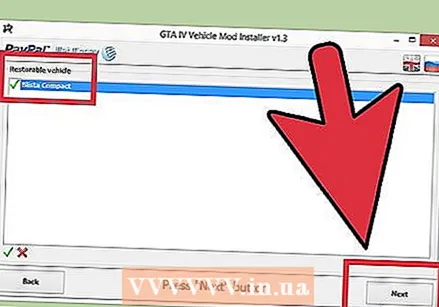 Нажмите на .Следующий и просмотрите изменения для восстановления оригинального авто.
Нажмите на .Следующий и просмотрите изменения для восстановления оригинального авто.